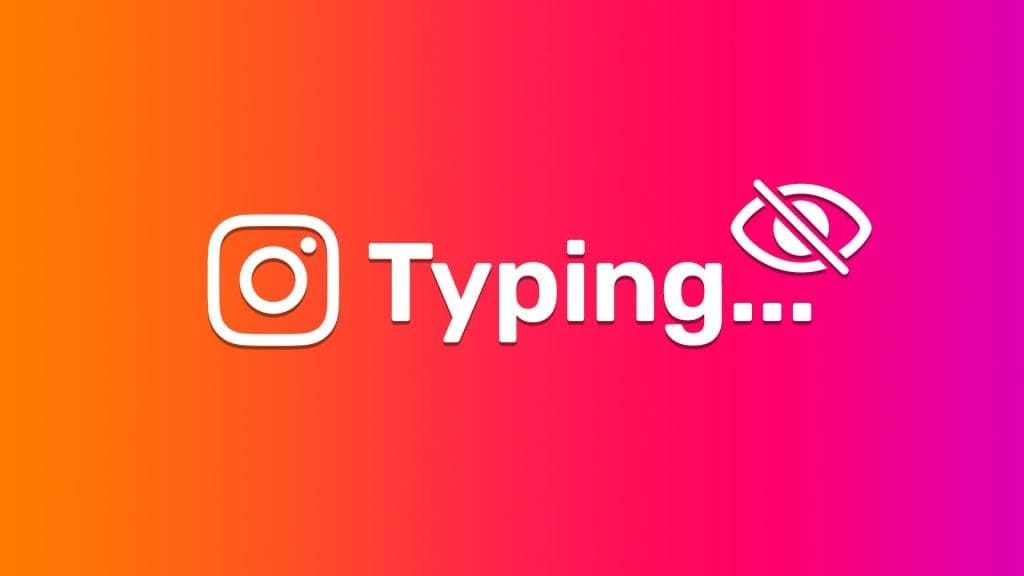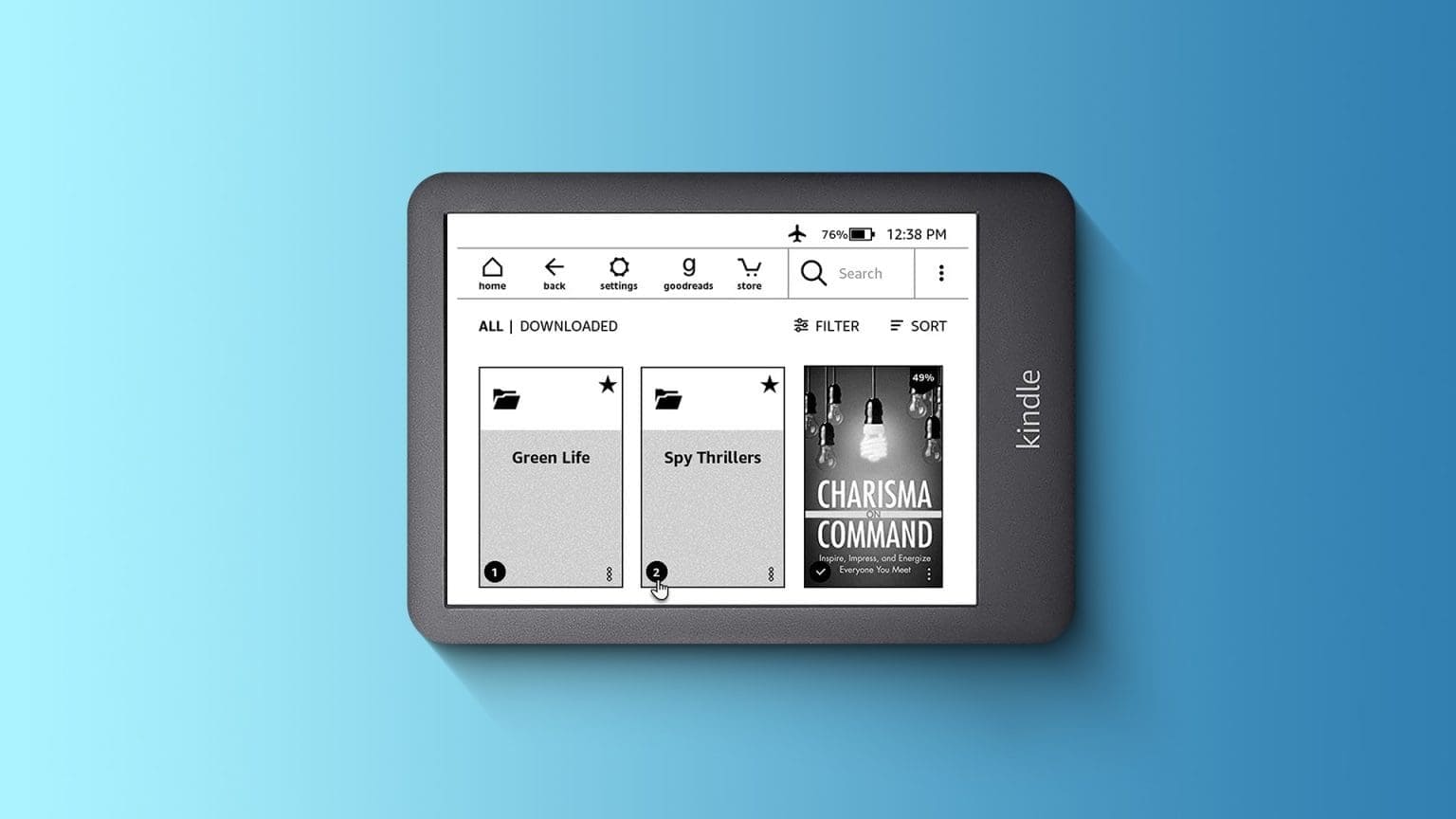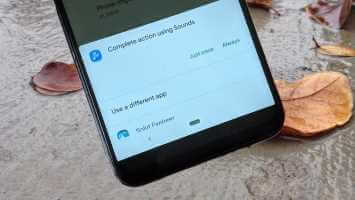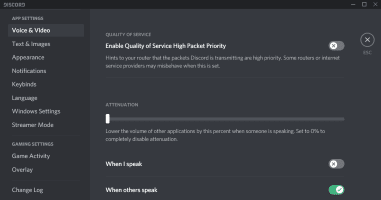Popularidade disparou Microsoft Teams significativamente nos últimos anos. Quer você faça parte de uma empresa, de uma startup ou de uma instituição educacional, o Teams garante comunicação e compartilhamento de arquivos contínuos entre os membros da equipe. Se o Teams for parte integrante do seu fluxo de trabalho, altere o som das notificações do Teams no desktop e no celular para uma melhor experiência.
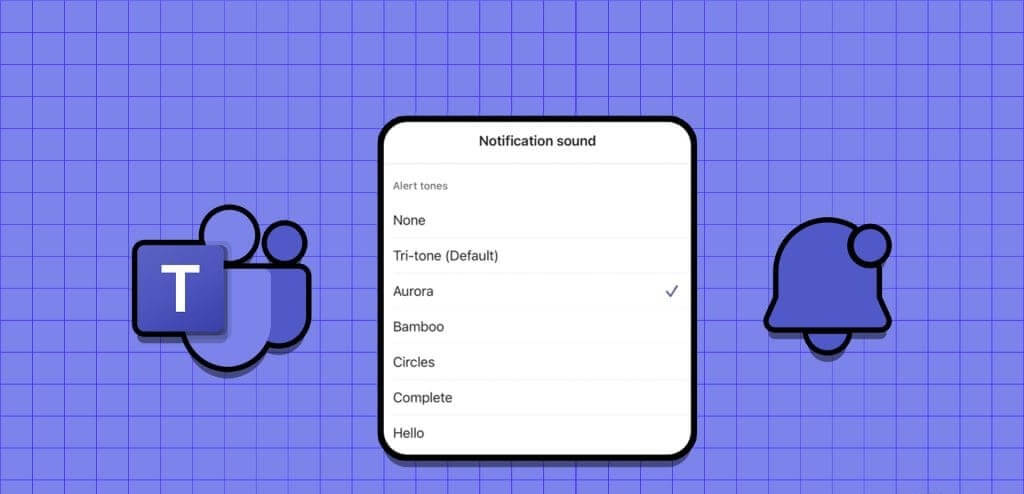
você pode sentir falta Muitos alertas de equipes Ao usar o tom de notificação padrão do aplicativo em dispositivos móveis e computadores. É mais perceptível em uma pequena tela do celular, pois você recebe dezenas de notificações do seu provedor de e-mail, contas de mídia social e aplicativos de mensagens instantâneas. Altere o som de notificação do Teams para mensagens e chamadas recebidas e nunca perca uma atualização importante enquanto estiver em trânsito.
Altere o som das notificações do Microsoft Teams no Android
O Microsoft Teams é compatível com canais de notificação do Android. Ajuste sua experiência de notificação do Teams no Android como um profissional. Você pode silenciar mensagens de vários grupos e canais, ajustar o volume das chamadas, alertas de mensagens e até mesmo desativar notificações de grupos e contas desnecessárias.
Passo 1: Olhe para Ícone do Microsoft Teams no seu telefone Android. Pressione longamente sobre ele. Clique em "Eu" لفتح Lista de informações do aplicativo.
Passo 2: Localizar notificações. Por padrão, todos estão habilitados Notificações de equipes som de alarme padrão.
Etapa 3: Você pode mudar Som de notificações Para aplicativos no Teams, chamadas, canais, chats, mensagens @Everyone, arquivos, reuniões, menções, interações e tarefas.
Passo 4: vamos definir Bate-papos (Por ser a categoria de notificação mais utilizada no Teams).
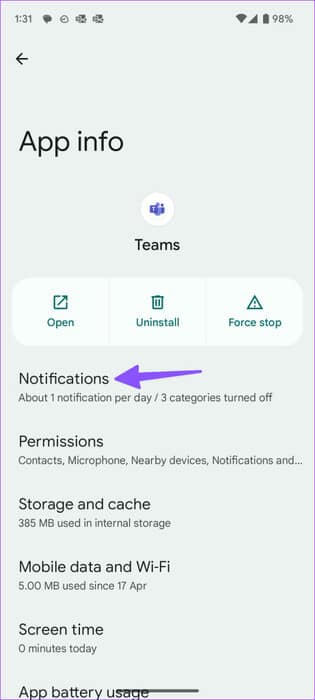
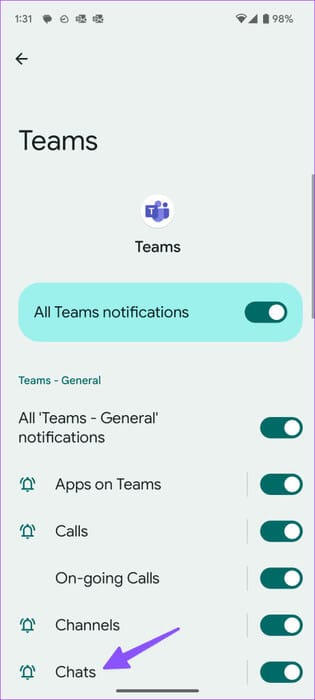
Passo 5: Clique em o som Da lista a seguir. Abre o menu do seletor de volume padrão no seu telefone.
Etapa 6: Escolher Voz relacionada de uma das categorias e você está pronto para começar.
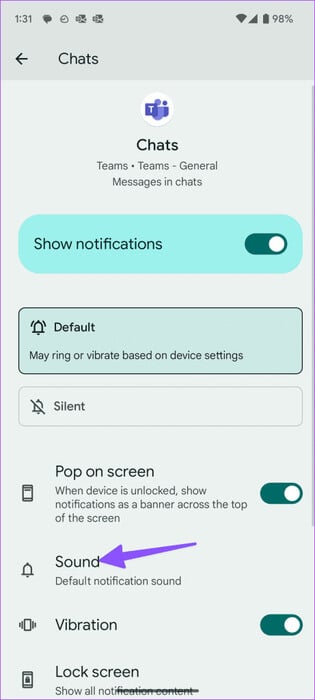
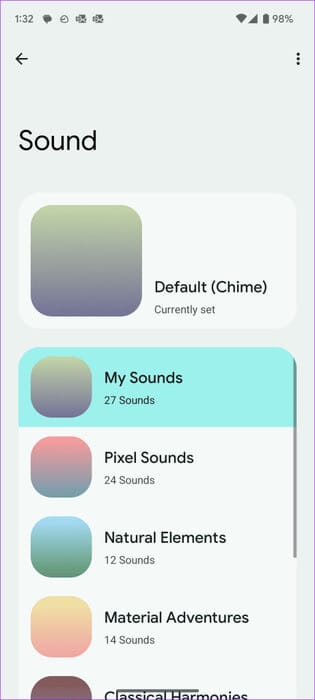
Etapa 7: volte e selecione Chamadas. Clique em o som E defina outro arquivo de áudio como toque para chamadas do Teams.
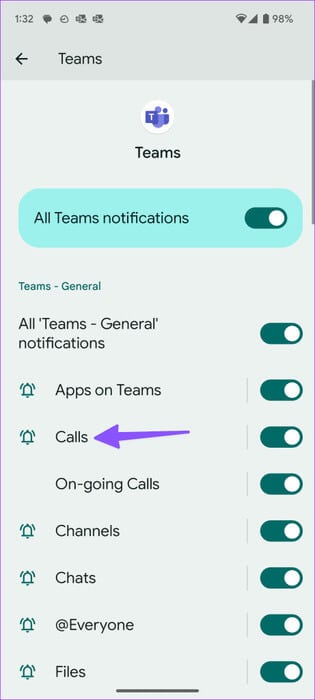
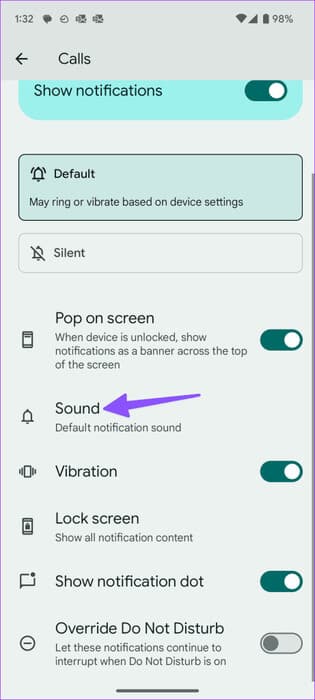
Da mesma forma, você pode alterar o som de todas as notificações do Teams no Android. Você pode ajustar as mesmas configurações para todas as suas contas comerciais e organizacionais.
ALTERAR O SOM DAS NOTIFICAÇÕES DO MICROSOFT TEAMS NO IPHONE
Ao contrário do Android, você precisa usar as configurações do aplicativo Teams no seu iPhone para alterar o som de notificação. A empresa oferece alguns toques para você escolher. Aqui está o que você precisa fazer.
Passo 1: Abra um aplicativo Microsoft Teams No seu iPhone.
Passo 2: Clique em Sua foto de perfil No canto superior esquerdo. Tenha certeza de تسجيل الدخول Para a conta ou organização relevante.
Etapa 3: Clique em notificações.
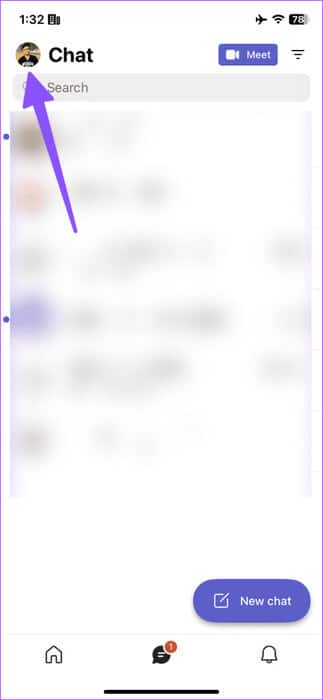
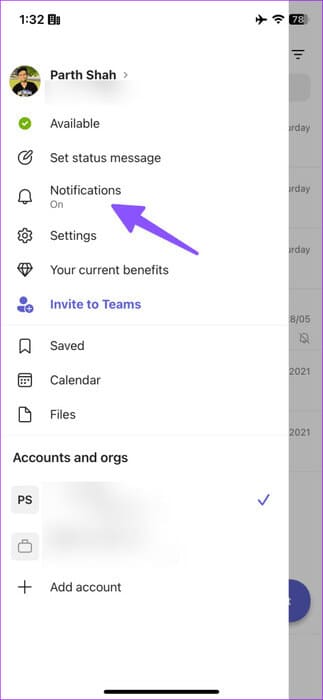
Passo 4: Localizar o som.
Passo 5: Além do toque padrão, você pode escolher entre mais 10 alertas de áudio.
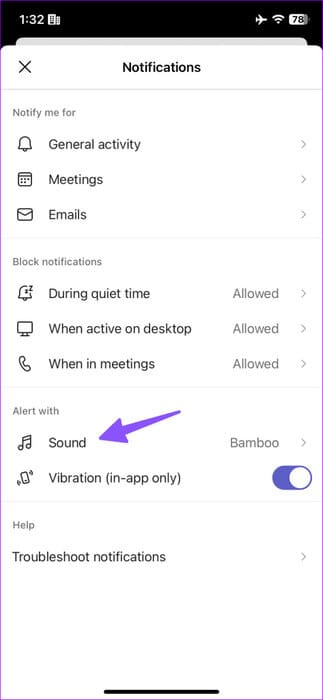
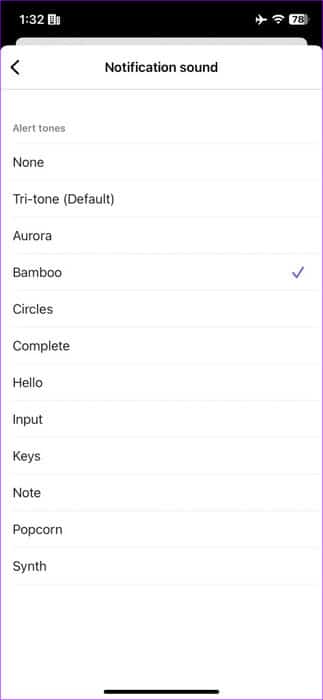
Não há como alterar o toque de chamada do Teams no aplicativo para iPhone. A funcionalidade é limitada apenas a aplicativos Android e desktop. Você pode bloquear notificações durante horários de silêncio, quando um aplicativo de desktop está ativo ou durante reuniões no mesmo menu.
Altere o som das notificações do Microsoft Teams no Windows
no que diz respeito aosPersonalize o som de notificação do Teams No desktop, a experiência não é tão fluida quanto nos aplicativos móveis. Você pode personalizar o toque da chamada, mas com notificações de bate-papo, você precisa ajustar o som do sistema no Windows. Vamos verificar isso em ação.
Definir um toque de chamada do Teams
Como o Teams usa a mesma interface de usuário em aplicativos Windows e Mac, você também pode usar as etapas abaixo para alterar o toque de chamada do Teams no Mac.
Passo 1: Abrir Teams na área de trabalho e clique em Lista de três pontos horizontais no canto superior direito. Abrir Configurações.
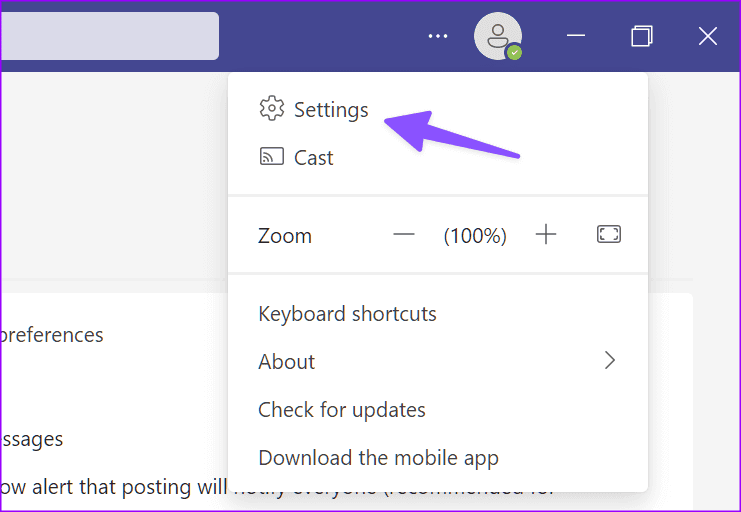
Passo 2: Localizar Ligações Na barra lateral.
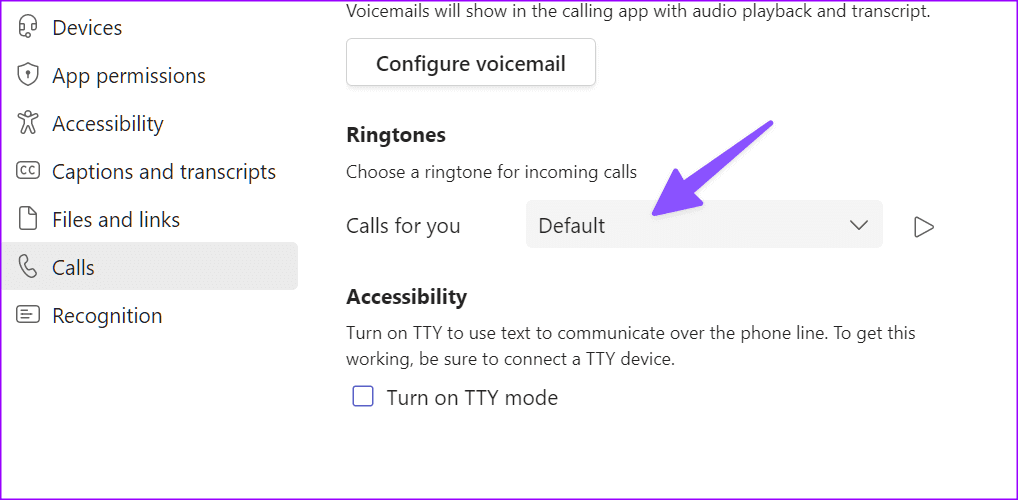
Etapa 3: Expandir a lista "Chama para você" Escolha outro toque para chamadas recebidas.
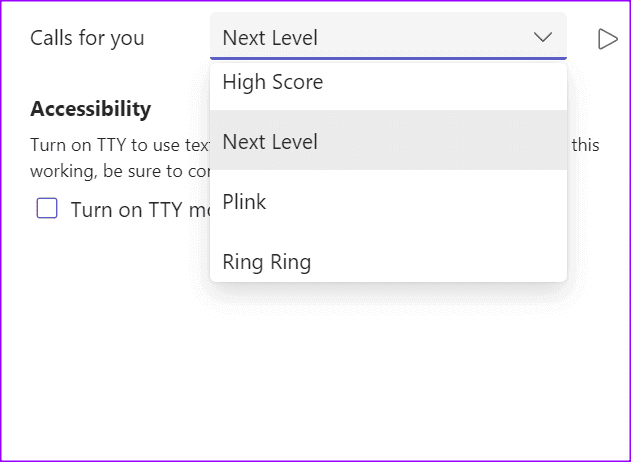
Passo 4: Clique em ícone de reprodução Para verificar o tom. Fechar Configurações.
Alterar o som da mensagem do Teams
O Microsoft Teams usa o som de notificação padrão do Windows para alertar os usuários. Você precisa modificar o som de notificação do sistema no menu do Painel de Controle.
Passo 1: Clique em Chave do Windows, E digite Alterar sons do sistema, Então aperte Enter.
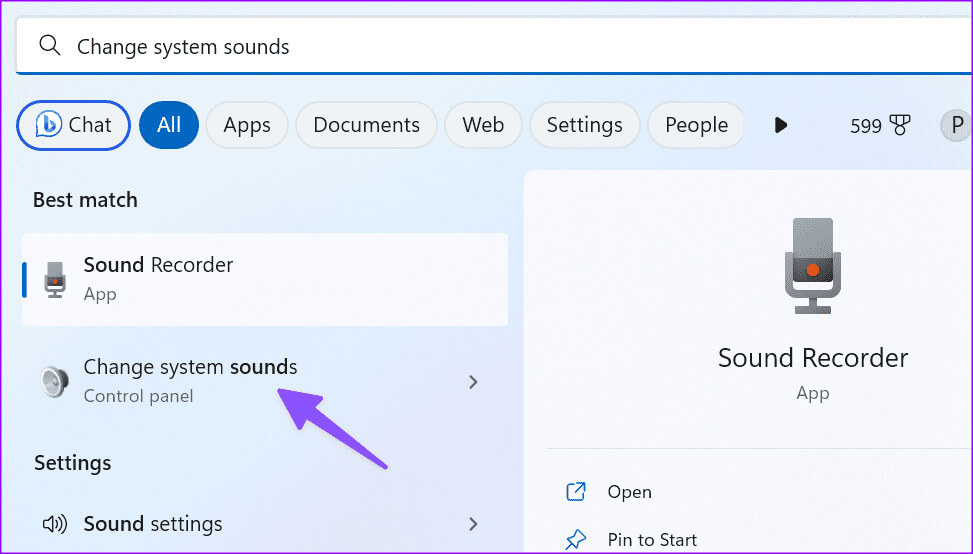
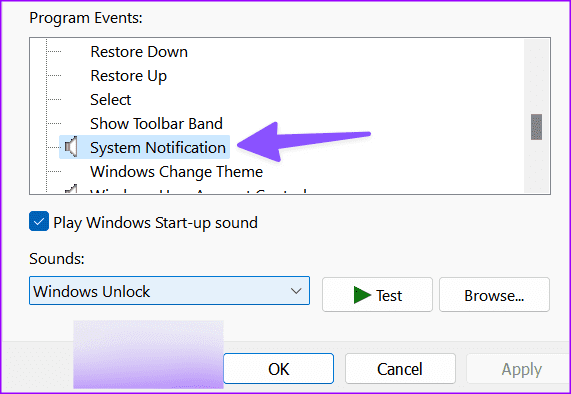
Etapa 3: Expandir Lista de votos E selecione outro som.
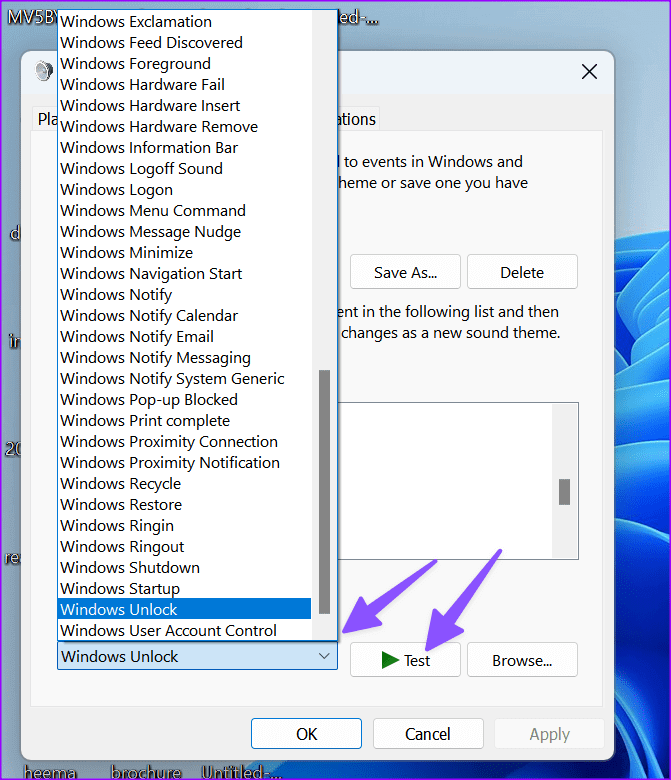
Você também pode clicar "Reveja" Para usar um arquivo local como som de notificação padrão. Clique "um teste" Para verificar o som, pressione "Inscrição". Selecione OK e feche o menu.
POSSO ALTERAR O SOM DAS NOTIFICAÇÕES DO MICROSOFT TEAMS EM UM MAC?
O Microsoft Teams usa estilo e som personalizados para notificações no Mac. Não há como alterar o som do bipe do aplicativo em um Mac.
Personalize sua experiência no TEAMS
Os usuários avançados do Teams devem acessar as configurações do aplicativo e alterar o som de notificação de acordo com sua preferência. o que você está esperando? Faça as edições necessárias e mantenha-se atualizado com as mensagens mais recentes.